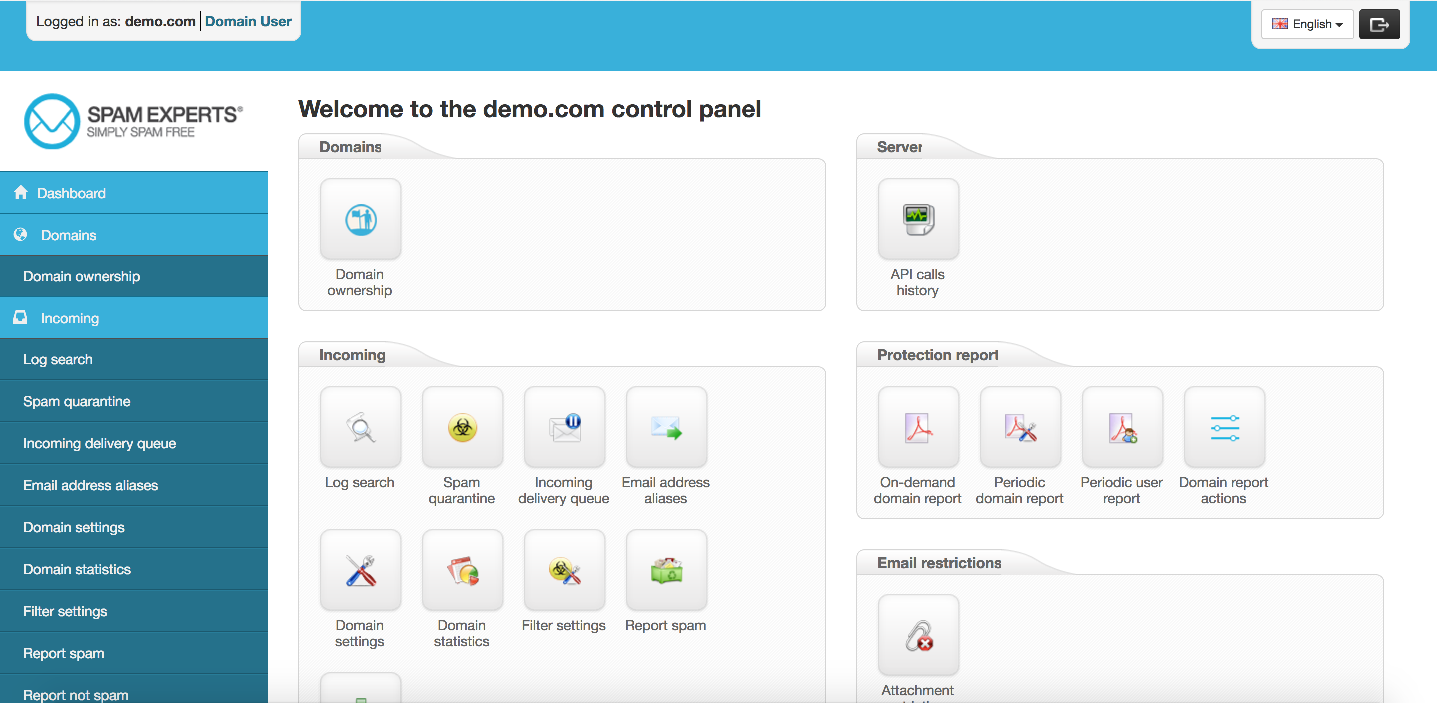Su cuenta de alojamiento de VPS en Hosting León incluye una solución de filtración de spam de nivel empresarial de SpamExperts. Esta solución está disponible para usted de forma totalmente gratuita, lo que brinda una protección contra correo no deseado mucho más resistente en comparación con las herramientas gratuitas de filtración de correo no deseado que ofrecen otros servidores web.
Spam Experts también filtra otras amenazas, como la mayoría de los correos electrónicos y virus fraudulentos/phishing.
SpamExperts no solo brinda protección entrante para que sus bandejas de entrada no se llenen con correos electrónicos no deseados, sino que también filtra los correos electrónicos que salen del servidor. Este es uno de los beneficios clave, ya que los servidores sin protección contra el correo no deseado saliente pueden pasar fácilmente a la lista negra si alguna cuenta de alojamiento en ellos se ve comprometida por un spammer y se utiliza para enviar correo electrónico. SpamExperts evitará que estos correos electrónicos se envíen, por lo que debería disfrutar de una excelente entrega de correo electrónico, así como de una bandeja de entrada libre de spam y virus.
Este artículo tiene como objetivo mostrarle cómo iniciar sesión y administrar su filtro de spam SpamExperts, y configurar varias funciones dentro de él.
Este tutorial asume que ya ha iniciado sesión con éxito en
https://filter.serveriai.lt
1) Para acceder al panel de configuración de SpamExperts,
https://filter.serveriai.lt e introduzca las credenciales proporcinadas.
2) Una vez que haya hecho clic en Iniciar sesión, estará en el panel de control del dominio de SpamExperts.
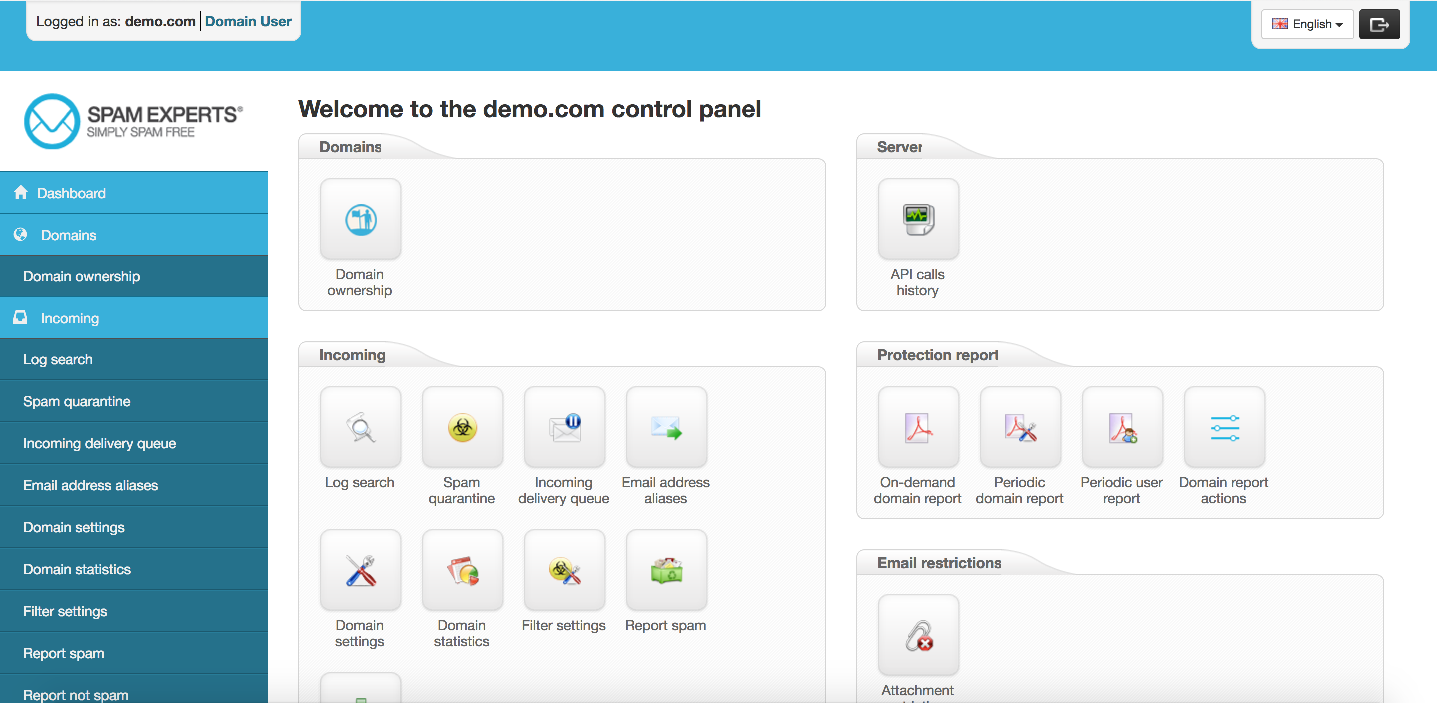
El Panel de control se divide en varias secciones:
Entrante
Informe de protección
Restricciones de correo electrónico
Lista blanca/Lista negra
Entrante
Búsqueda de registros
Log Search le permite buscar todos los mensajes entrantes en la cuenta y ver cómo fueron evaluados por SpamExperts, y si fueron rechazados, el motivo.

Spam Quarantine
La Cuarentena de spam es donde los mensajes que se cree que son spam se almacenan durante 28 días. La precisión de detección de spam de SpamExperts es extremadamente alta, del 99,98 %, por lo que, por lo general, nunca debería necesitar buscar en la cuarentena. Sin embargo, si lo desea, puede iniciar sesión y verificar qué hay allí: los mensajes de spam más recientes se mostrarán en la parte superior y también puede buscarlos buscando por asunto del mensaje, remitente o destinatario.

Delivery Queue
La cola de entrega contiene mensajes que esperan ser entregados en una bandeja de entrada. Verás una lista de mensajes y el motivo por el que aún no se han entregado, y también podrás forzar una entrega automáticamente. ¿Por qué es posible que no se entregue un mensaje? Tal vez la bandeja de entrada estaba llena o el servidor de correo en el servidor estuvo momentáneamente fuera de línea: SpamExperts recopilará los correos electrónicos e intentará volver a entregarlos lo antes posible, en lugar de enviar una falla de entrega a la persona que envió el correo electrónico.

Domain Settings
Aquí puede definir la cantidad máxima de rebotes, activar/desactivar el registro de destinatarios no válidos, definir los detalles de contacto para el dominio y establecer la cantidad de días que se guardan los registros (el valor predeterminado es 28).

Filter Settings
Aquí puede controlar la activación del sistema de cuarentena. Si deshabilita el sistema de cuarentena, los correos electrónicos detectados como spam no se mantendrán en el sistema de cuarentena, sino que se enviarán a su bandeja de entrada. También puede configurar la notación de asunto que se agrega al asunto de los correos electrónicos clasificados como inseguros por el sistema de filtrado, de modo que pueda filtrarlos en una carpeta de correo no deseado en su cliente de correo local o abrirlos con precaución.
NO recomendamos cambiar la configuración predeterminada, la configuración predeterminada se ajusta automáticamente para proporcionar un filtrado óptimo.
BLACKLIST.
Una de las funciones principales de este filtro altamente sofisticado es la función Lista negra/Lista blanca. Puedes gestionarlo fácilmente. Puede agregar un dominio completo o una dirección de correo electrónico específica. En este artículo, mostraremos cómo administrar Blacklist.
3. Find a link ‘+ Add whitelist sender’ and click on it.

4. A new window will pop up. Type the domain or sender exact email address if you want to receive emails from this sender at all times. If you want to add the entire domain, for example, @hostingleon.com, then just enter time4vps.com in this field. If you would like to include a particular sender in the white list, please enter this sender, for example info@ time4vps.com and click ‘Save.’

Blacklist managing
- Log in to your SpamExperts SPAM filter control panel;
- In the menu select ‘Incoming – Protection Settings’ and ‘Sender blacklist.’
- Find a link ‘+ Add blacklist sender’ and click on it.

4. A new window will pop up. Type the domain or sender exact email address if you want to receive emails from this sender at all times. If you want to add the entire domain, for example, @xxx.com, then just enter xxx.com in this field. If you would like to include a particular sender in the white list, please enter this sender, for example info@ xxx.com and click ‘Save.’